Pokud jste typ člověka, který hodí všechny vaše příjmy do botního boxu a pak hluboce lituje, když se objeví daňová sezóna (jako já!), Možná budete chtít získat vyhledávací skener.
Skenery prohledávatelné jsou skenery, ale mají nějaké zvláštní schopnosti. Mohou automaticky skenovat celý stoh pokladních a jiných papírů. Po skenování dokumentu tyto nástroje pro domácí kancelář převedou informace do souboru prohledávatelného PDF a umístí je do složky počítače, takže je snadné je najít později, když děláte své daně.
Funkce, které chcete hledat
Existuje mnoho různých značek prohledávatelných skenerů na trhu, ale existuje několik funkcí, které byste měli hledat:
- Bezdrátové připojení je nejlepší. To vám umožní nasadit skener kdekoli v domácí kanceláři bez stopy nevzhledných kabelů.
- Vyberte skenovací zařízení, které má automatický podavač dokumentů (ADF), protože nikdo nechce ručně skenovat každý dokument. Mnoho skenovatelných skenerů, jako je skener Xerox DocuMate 3220 Sheetfed Scanner, dokáže automaticky napájet a skenovat až 50 dokumentů.
- Zkontrolujte provozní cyklus. Jedná se o počet skenů, které zařízení může udělat za jeden den. Některé skenery mají pracovní cyklus kolem 1 000 skenů, zatímco jiné mohou zachytit 2 500 skenů.
- Ujistěte se, že podporuje více formátů dokumentů. Příjmy jsou dodávány ve všech velikostech, takže je důležité najít skener, který nejen posílá papíry formátu A4, A5, A6, B5, B6, Letter a Legal, ale měl by mít také možnosti krmení pro vizitky a vlastní velikosti.
- Zkontrolujte možnosti telefonu. Některé skenery - například scanner ScanSnap iX500 Color Duplex Scanner - dokáží odeslat bezdrátové snímání do telefonu.
- Ujistěte se, že skener má duplexní skenování, což znamená, že dokáže zachytit obě strany dokumentu najednou. Tato funkce vám ušetří spoustu času.
Co dělat, pokud máte běžný skener
Pokud již máte běžný skener a nechcete si koupit další gadget, je tu několik dobrých zpráv. Své běžné dokumenty PDF můžete prohledávat změnou nastavení skeneru tak, aby se ukládaly dokumenty ve formátu PDF.
Potom stáhněte předplatné verzi aplikace Adobe Acrobat Reader DC ($ 15, £ 15 nebo AU $ 22 za měsíc) a použijte možnost Vylepšení v nabídce Nástroje . Pokud máte starší verzi aplikace Acrobat, můžete použít tyto pokyny pro vytváření PDF souborů, pro které lze vyhledávat.
Aktualizace 5. března : Tento článek byl původně publikován dne 19. ledna 2016 a byl aktualizován.








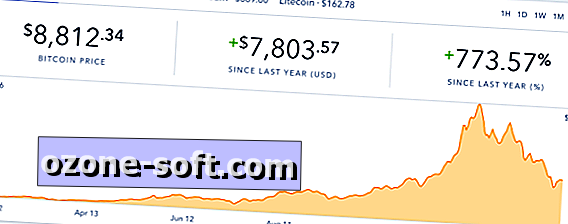






Zanechte Svůj Komentář